在这个充满创造力的数字时代,原来只能在纸张上完成的画图工作,越来越多地转移到电脑上完成,电脑画图软件可以提供一个近似无限大的画布,让你尽情挥洒创意。有了电脑画图软件的加持,即使是手残党也能化腐朽为神奇,将一些原本难以实现的创作变得触手可及。
但是,面对应用市场中琳琅满目的电脑画图软件,你是否会犯选择困难症,不知道选择哪款电脑画图软件好?
没关系,在这里我们为你准备了一份全面的电脑画图软件清单!本文会详细介绍24款优秀的电脑画图软件,这些软件覆盖6个主要的类别,包括图表和图形、矢量图形、位图图形、3D建模和动画、CAD以及插画和绘画。无论你的需求是什么,我相信这篇文章能帮你找到那一款最适合自己的电脑画图软件。
准备好了吗?让我们一起走进这个丰富多彩的电脑画图世界,尽情释放创造力吧!
- 图表和图形电脑画图软件:Microsoft Visio、boardmix博思白板、Lucidchart、Venngage
- 矢量图形电脑画图软件:Adobe Illustrator、CorelDRAW、Sketch、Inkscape(开源)
- 位图图形电脑画图软件:Adobe Photoshop、GIMP(开源)、Affinity Photo、http://Paint.NET
- 3D建模和动画电脑画图软件:Autodesk Maya、Blender(开源)、3D Studio Max、SketchUp
- CAD电脑画图软件:AutoCAD、SolidWorks、SketchUp、Fusion 360
- 插画和绘画电脑画图软件:Adobe Fresco、Clip Studio Paint、Procreate、Krita(开源)
01 图表和图形电脑画图软件
① Microsoft Visio
Microsoft Visio是一款由微软公司开发的流程图和矢量图形应用程序,主要服务于专业人士,广泛应用于商业和工程中进行复杂信息、系统和流程的可视化。
主要功能:
强大的图表创建工具:Visio提供了丰富的模板和形状,可以创建各种类型的图表,如流程图、组织图、地图、楼层平面图、网络图等。
与Office的完美集成:Visio与Office其他应用程序(如Word、Excel和PowerPoint)集成,使用户可以轻松地将Visio图表嵌入到Office文档中。
实时协作:Visio支持多人同时在线编辑和查看图表,帮助团队实现高效协作。
数据驱动的图表:Visio可以链接到各种数据源,包括Excel、Access、SQL Server等,创建数据驱动的图表,以便动态地可视化数据。
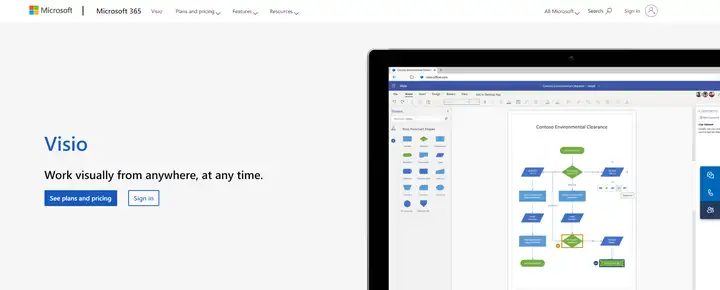
软件优点:
功能强大:Visio提供了丰富的模板和形状,可以创建各种类型的图表。
易于使用:与Office的完美集成使得用户可以轻松掌握和使用Visio。
实时协作:支持多人同时在线编辑和查看图表。
数据驱动的图表:可以链接到各种数据源,创建动态的数据驱动的图表。
软件缺点:
平台限制:Visio主要支持Windows系统,对于Mac用户或者Linux用户来说并不友好。
学习曲线:由于Visio功能丰富,对于初次使用的用户,可能需要一定的时间来学习和掌握。
使用建议:对于需要创建专业级别的流程图和图表的用户,特别是在工程、IT和商业领域的专业人士,Visio是一个值得考虑的工具。对于初次使用Visio的用户,建议先从模板开始学习,并逐步掌握各种形状和工具的使用。
Microsoft Visio可能需要一些时间来学习和掌握,但其专业性是绘制复杂图表的理想工具。
② boardmix博思白板
boardmix是国内的一款可以实现远程的团队协作的云端虚拟白板工具,它在流程图、思维导图等画图方面的功能尤其出色,它以强大而易用的图形绘制工具,成为了许多专业人士首选的图表和图形绘制软件。它还能将复杂的流程和信息以图形化的方式呈现,用简洁直白的方式让用户理解信息。
主要功能:
无限制的白板空间:用户可以在boardmix上创建无尽的画布,便于进行大规模和复杂的流程图绘制。
强大的图形和流程图绘制工具:boardmix提供了各种预设的形状、连线、箭头和贴图,让流程图的绘制更加快捷和方便。
实时协作:boardmix支持多人同时在线编辑和查看白板,提高团队间的协作效率。
丰富的模板库:boardmix内置了大量的流程图、思维导图和敏捷看板等模板,可以帮助用户快速开始绘制。
AIGC内容创作平台:boardmix博思白板是一个强大的AIGC创作平台,我们可以使用内置的boardmix AI助手一键生成流程图、思维导图、PPT、SWOT分析、用户画像分析、实用模板等,AI助力,让你的工作效率更高。
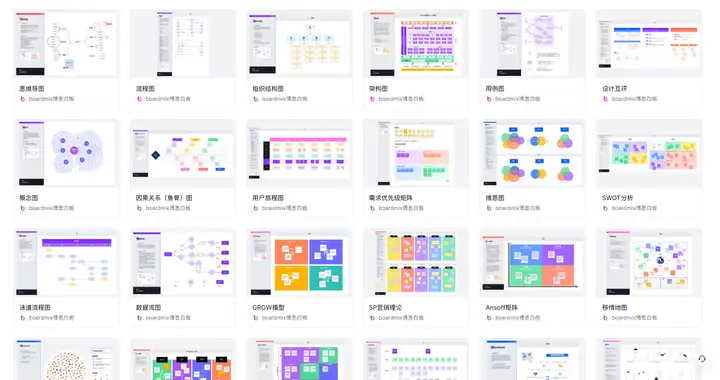
*使用boardmix博思白板在线绘制的图表和图形
软件优点:
功能强大且易于使用:boardmix的用户界面简洁明了,工具和功能一目了然,即便是初次使用的用户也能快速上手。
灵活的协作模式:无论是团队内部的项目管理,还是与客户的会议演示,boardmix都能提供流畅的协作体验。
丰富的模板和资源:boardmix提供了丰富的模板和资源,能大大提高绘图的效率。
软件缺点:
基于云端的在线流程图软件,使用时需要有良好的网络环境。
使用建议:对于需要绘制复杂流程图,或者需要进行远程协作的团队,boardmix是一个理想的选择,尤其适用于敏捷开发、产品管理、UX设计等领域的专业人士。
boardmix以其强大的流程图绘制工具、灵活的协作模式,以及丰富的模板资源,成为了许多专业人士的优选工具。尽管部分高级功能需要付费,但boardmix依然提供了非常优秀的免费版本供用户选择。无论你是专业的流程图绘制者,还是需要进行团队协作的普通用户,boardmix都能满足你的需求。
③ Lucidchart
Lucidchart是一款在线图表设计工具,用户可以创建流程图、组织图、思维导图等各种图表。
主要功能:
创建多种图表:Lucidchart提供丰富的模板和图形,支持创建多种图表,如流程图、组织图、思维导图、网络图等。
实时协作:Lucidchart支持实时协作,团队成员可以同时在线编辑和查看图表,提高协作效率。
整合其他应用:Lucidchart可以与Google Drive、Dropbox、Confluence等应用进行整合,方便用户管理和分享图表。
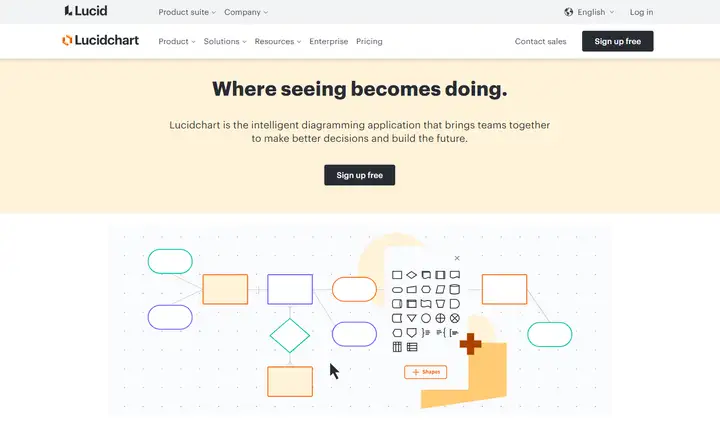
软件优点:
易于使用:Lucidchart的操作界面直观,易于使用,新手可以快速上手。
实时协作:Lucidchart的实时协作功能非常强大,可以满足团队协作的需求。
高度兼容性:作为在线应用,Lucidchart可以在不同的平台和设备上使用。
软件缺点:
功能限制:免费版的Lucidchart在功能上有一定的限制,如图表数量和大小、导出格式等。
需要网络:作为在线应用,Lucidchart需要网络才能使用。
使用建议:Lucidchart适合需要创建图表并进行团队协作的用户。如果你经常需要创建和分享图表,或者需要与团队成员一起编辑图表,那么Lucidchart是一个非常好的选择。
Lucidchart是一款强大的在线图表设计工具,它的易用性、实时协作功能和高度兼容性使其成为一个理想的图表创建和共享平台。
④ Venngage
Venngage是一款在线的信息图和报告生成工具,其目标是使得无设计背景的用户也能轻松创建视觉引人的图形。
主要功能:
大量模板:Venngage提供大量的模板,包括信息图、报告、海报、时间轴等,使得用户可以很快地开始设计。
易用的图形编辑器:Venngage的编辑器界面简洁明了,工具和选项清晰,非设计专业的用户也能快速上手。
数据可视化:Venngage支持用户导入数据,然后自动创建各种类型的图表。
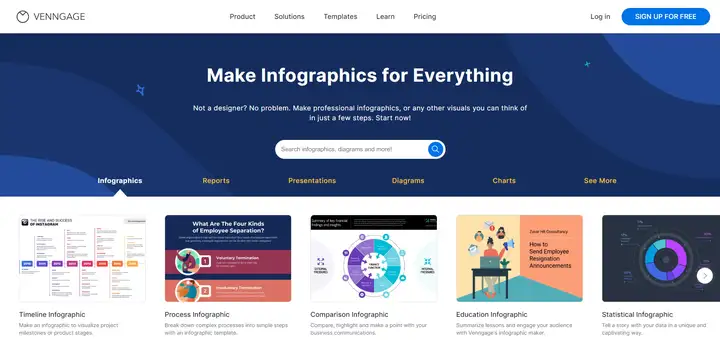
软件优点:
易用:Venngage的编辑器非常易用,对初学者友好。
丰富的模板:提供的模板种类多样,可以满足不同的设计需求。
数据可视化:Venngage的数据可视化功能强大,可以将复杂的数据以图形化的方式展现出来。
软件缺点:
高级功能付费:虽然Venngage有免费版本,但是许多高级功能需要购买付费版本才能使用。
在线使用:Venngage是在线工具,需要网络环境,不能离线使用。
使用建议:对于需要创建各种信息图、报告的个人和团队,Venngage是一款很好的选择。
Venngage通过简单易用的设计界面和丰富的模板,使得任何人都可以轻松创建美观的图形和报告。对于非设计专业的用户,这是一款非常实用的设计工具。
02 矢量图形电脑画图软件
① Adobe Illustrator
Adobe Illustrator 是由Adobe公司开发的矢量图形编辑器,广泛应用于图形设计、网页设计、类型排印等领域。
主要功能:
强大的矢量设计工具:Illustrator 提供了丰富的工具和特效,使用户可以创建和编辑矢量图形,如标志、插图、图形等。
与Adobe Creative Cloud的完美集成:Illustrator可以与Adobe的其他创意应用程序(如Photoshop、InDesign和Premiere Pro)无缝集成,提供完整的创意解决方案。
艺术板和层的管理:Illustrator提供了强大的艺术板和层的管理功能,帮助用户组织和管理设计元素。
数据驱动的图形:Illustrator 可以创建数据驱动的图形,如图表和信息图,使数据可视化。
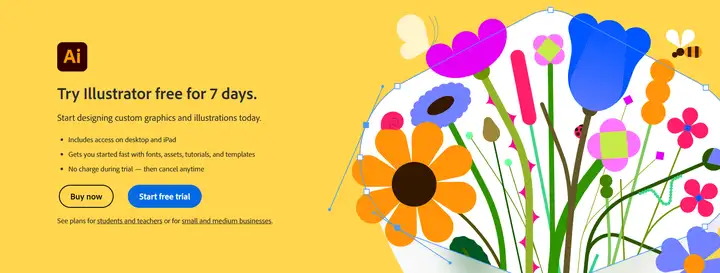
软件优点:
功能强大:Illustrator提供了丰富的设计工具和特效,可以创建和编辑各种矢量图形。
完美集成:可以与Adobe的其他创意应用程序无缝集成,提供完整的创意解决方案。
艺术板和层的管理:提供强大的艺术板和层的管理功能。
软件缺点:
学习曲线:由于Illustrator功能丰富,对于初次使用的用户,可能需要一定的时间来学习和掌握。
价格较高:相较于其他矢量图形编辑器,Illustrator的价格较高。
使用建议:对于需要创建专业级别的矢量图形的用户,特别是在图形设计、网页设计等领域的专业人士,Illustrator是一个值得考虑的工具。对于初次使用Illustrator的用户,建议通过在线教程和Adobe的学习资源进行学习。
Adobe Illustrator以其强大的功能和高级的设计工具,成为设计师和艺术家的首选工具。虽然它的学习曲线较陡,但通过学习和实践,用户可以充分利用它的潜力,创建出色的作品。
② CorelDRAW
CorelDRAW是Corel公司开发的一款矢量图形设计软件,主要用于平面设计、网页设计和标志设计等领域。
主要功能:
矢量图形设计:CorelDRAW提供了丰富的矢量图形绘制工具,用户可以轻松创建和编辑各种复杂的矢量图形。
文本排版和版面设计:CorelDRAW拥有强大的文本处理和版面设计功能,可以创建各种印刷品设计,如海报、宣传册、名片等。
图像编辑:CorelDRAW也提供了一些基本的图像编辑工具,如裁剪、旋转、调整亮度和对比度等。
特效和填充:CorelDRAW提供了多种特效和填充选项,可以为设计添加精彩的视觉效果。
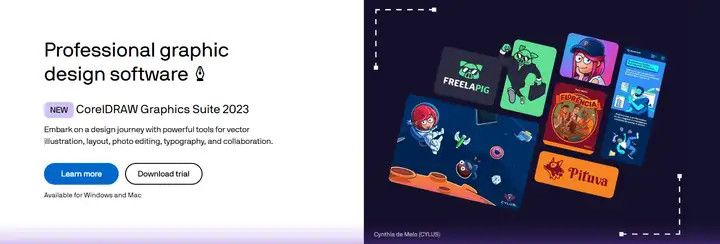
软件优点:
矢量图形设计:CorelDRAW的矢量图形绘制工具丰富而强大,可以满足各种复杂的设计需求。
文本处理和版面设计:CorelDRAW的文本处理和版面设计功能强大,可以应对各种印刷品设计。
用户友好:相比于其他专业的图形设计软件,CorelDRAW的界面更为直观,学习难度较小。
软件缺点:
与Adobe产品兼容性较差:对于习惯使用Adobe设计软件的用户,可能需要花费一些时间适应CorelDRAW的工作方式。
更新频率较低:相比于Adobe等公司的产品,CorelDRAW的更新频率较低,可能在一些新的设计趋势和技术上稍显落后。
使用建议:对于需要进行矢量图形设计和印刷品设计的用户,特别是在平面设计、网页设计和标志设计等领域的专业人士,CorelDRAW是一个值得考虑的工具。对于初次使用CorelDRAW的用户,建议通过在线教程和Corel的学习资源进行学习。
尽管CorelDRAW在一些方面可能稍显不足,但其强大的矢量图形设计和版面设计功能,以及相对友好的用户体验,使其在图形设计软件中仍占有一席之地。
③ Sketch
Sketch是一款专门为UI/UX设计者打造的矢量图形设计工具。以其轻量、简洁和高效著称,Sketch在设计界广受好评,成为了许多设计师的必备工具。
主要功能:
强大的矢量编辑功能:Sketch具有完整的矢量编辑工具,可以帮助设计师轻松创建和编辑复杂的矢量图形。
符号和样式:Sketch支持符号和样式的使用,设计师可以创建重复使用的组件,提高工作效率。
插件支持:Sketch有大量的社区插件,可以扩展Sketch的功能,满足各种特定的设计需求。
协作和共享:Sketch支持在线协作,设计师可以与团队成员共享设计和反馈。
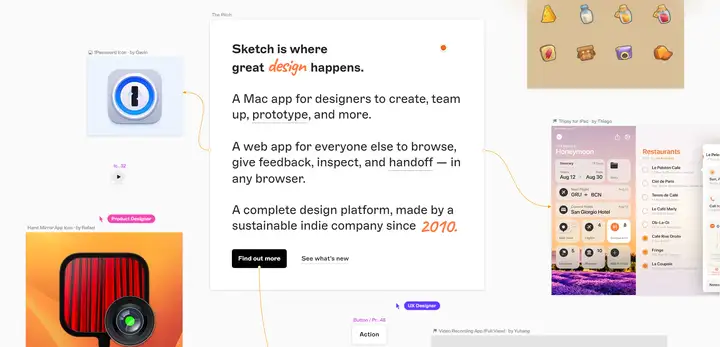
软件优点:
专注于UI/UX设计:Sketch的所有功能都是为UI/UX设计定制的,非常适合网页和移动应用的设计。
优秀的性能:Sketch的性能很好,即使是处理大型的设计文件,也能保持流畅。
强大的社区:Sketch有一个活跃的社区,用户可以找到大量的教程、资源和插件。
软件缺点:
仅支持Mac:Sketch只有Mac版本,对Windows和Linux用户来说,无法使用。
定价模式:Sketch采用的是年费订阅模式,对于一些用户来说,可能会感到负担。
使用建议:对于UI/UX设计师,Sketch是一款必备的工具。对于新手,可以通过社区的教程和资源来学习Sketch。
Sketch是一款专门为UI/UX设计打造的工具,尽管有一些限制,但是它的功能和性能都是非常优秀的。如果你是一名UI/UX设计师,并且使用Mac,那么Sketch值得你拥有。
④ Inkscape(开源)
Inkscape是一款开源的矢量图形编辑器,主要用于创建和编辑矢量图像,如图标、插图、图表等。
主要功能:
矢量图形创建和编辑:Inkscape提供丰富的工具,用于创建和编辑各种矢量图形。
文本支持:Inkscape支持多种文字编辑和排版功能。
SVG格式支持:Inkscape完全支持开放标准SVG格式。
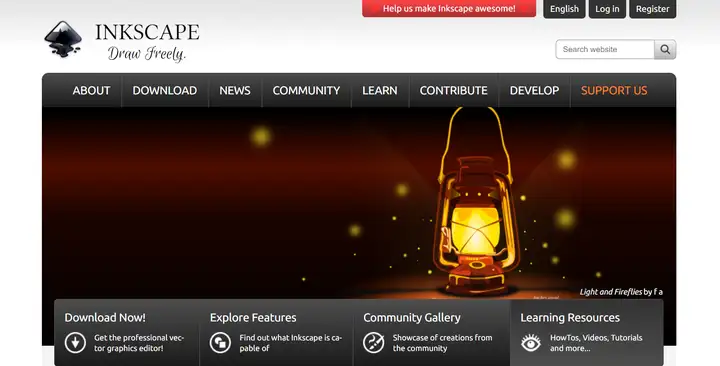
软件优点:
开源免费:作为一个开源软件,Inkscape是完全免费的。
功能丰富:Inkscape提供丰富的矢量图形编辑功能,可以满足大部分需求。
SVG支持:Inkscape是少数几个完全支持SVG格式的软件之一。
软件缺点:
界面设计:Inkscape的界面设计较为传统,可能需要一些时间适应。
高级功能:相比于专业的矢量图形编辑软件,Inkscape的一些高级功能可能比较弱。
使用建议:Inkscape是一款适合初学者和中级用户的矢量图形编辑工具。如果你正在寻找一款免费的矢量图形编辑软件,Inkscape是一个很好的选择。
Inkscape虽然在高级功能上略有不足,但其丰富的基础功能和完全的SVG支持,使其成为一款非常实用的矢量图形编辑工具。
03 位图图形电脑画图软件
① Adobe Photoshop
Adobe Photoshop是Adobe公司开发的一款图像处理软件,被广泛应用于图像编辑、摄影处理、数字绘画等领域。
主要功能:
强大的图像编辑工具:Photoshop提供了丰富的图像编辑工具,如裁剪、旋转、调整亮度和对比度、色彩校正等,可以对图像进行深度编辑和改造。
图层和遮罩功能:Photoshop的图层和遮罩功能为图像合成和特效制作提供了可能,用户可以通过图层和遮罩对图像进行复杂的编辑和创意处理。
数字绘画工具:Photoshop提供了丰富的画笔工具和纹理,可以模拟各种绘画媒介和技巧,如油画、素描、水彩等。
3D设计和打印:Photoshop可以创建和编辑3D图像,还可以将设计直接打印出3D模型。
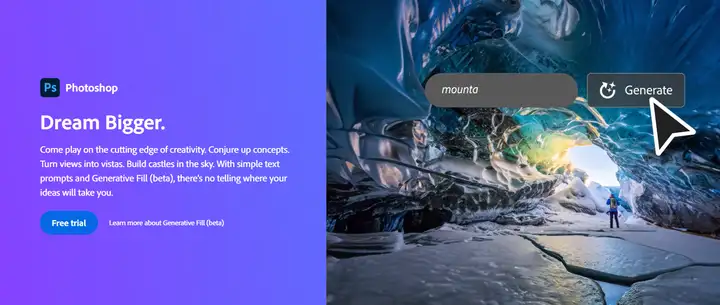
软件优点:
功能强大:Photoshop提供了丰富的图像编辑工具和创意处理功能,可以满足各种图像处理的需求。
与Adobe Creative Cloud的完美集成:Photoshop可以与Adobe的其他创意应用程序(如Illustrator、InDesign和Premiere Pro)无缝集成,提供完整的创意解决方案。
数字绘画和3D设计:Photoshop不仅可以处理2D图像,还可以进行数字绘画和3D设计。
软件缺点:
学习曲线:由于Photoshop功能丰富,对于初次使用的用户,可能需要一定的时间来学习和掌握。
需要高性能硬件:运行Photoshop需要较高的硬件配置,对于老旧的计算机系统,可能无法流畅运行。
使用建议:对于需要进行图像处理和创意设计的用户,特别是在摄影、图形设计、广告等领域的专业人士,Photoshop是一个不可或缺的工具。对于初次使用Photoshop的用户,建议通过在线教程和Adobe的学习资源进行学习。
Photoshop以其强大的图像处理功能和创新的设计工具,赢得了全世界的设计师和摄影师的青睐。尽管其学习曲线较陡,但对于愿意投入时间和精力进行学习的用户来说,Photoshop无疑是一款非常值得投资的软件。
② GIMP(开源)
GIMP是一款开源免费的图像编辑软件,被认为是Photoshop的免费替代品。
主要功能:
图像编辑:GIMP提供丰富的图像编辑工具,如选择、裁剪、画笔、克隆工具等。
图层和蒙版:GIMP支持图层和蒙版,可进行复杂的图像组合和编辑。
扩展和插件:GIMP支持各种插件和脚本,可以扩展其功能。
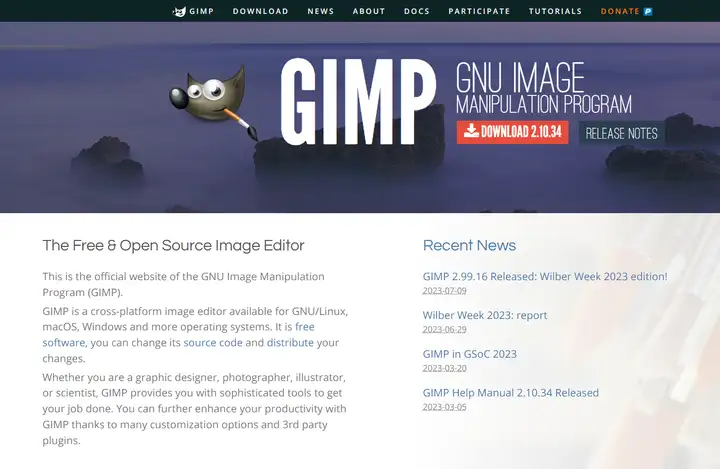
软件优点:
开源免费:作为一个开源软件,GIMP是完全免费的。
功能丰富:GIMP提供了丰富的图像编辑功能,可以满足大部分需求。
插件扩展:GIMP的功能可以通过各种插件和脚本进行扩展。
软件缺点:
界面不友好:GIMP的界面比较传统,可能需要一些时间来适应。
高级功能:相比于专业的图像编辑软件,GIMP的一些高级功能可能比较弱。
使用建议:对于非专业用户和学生,GIMP是一个非常好的图像编辑工具。如果你在寻找一个免费的图像编辑软件,GIMP是一个很好的选择。
GIMP在高级功能上略有不足,但其免费和开源的特点,以及丰富的基础功能,使其成为一款非常实用的图像编辑工具。
③ Affinity Photo
Affinity Photo是由Serif公司开发的一款专业的图片编辑软件,被誉为Photoshop的有力竞争者。
主要功能:
图片编辑:Affinity Photo提供全套的图片编辑工具,包括裁剪、旋转、色彩调整等。
数字绘画:Affinity Photo具备强大的数字绘画功能,包括丰富的画笔和图层效果。
RAW格式处理:Affinity Photo支持RAW格式,可以进行专业级别的图片处理。
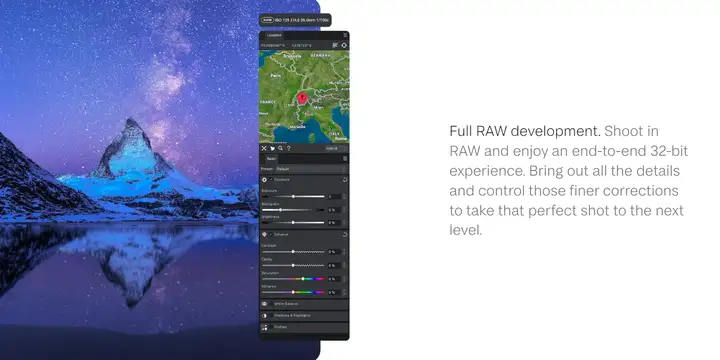
软件优点:
功能强大:Affinity Photo提供全套的图片编辑和数字绘画工具,可以满足专业用户的需求。
一次性付费:与Photoshop的订阅制不同,Affinity Photo采取一次性付费,长期使用更划算。
RAW支持:Affinity Photo支持RAW格式,适合专业的摄影师。
软件缺点:
学习曲线:由于Affinity Photo功能丰富,新手可能需要一些时间来熟悉。
插件支持:相比于Photoshop,Affinity Photo的插件数量较少。
使用建议:对于专业的设计师和摄影师,Affinity Photo是一个值得考虑的选择。对于初学者,虽然需要一些时间来学习,但长期来看,它的性价比很高。
Affinity Photo是一款功能强大且性价比高的图片编辑软件。虽然插件较少,但其强大的功能可以满足大部分用户的需求。
④ http://Paint.NET
http://Paint.NET 是一款免费且易于使用的图像编辑软件,适用于Windows操作系统。
主要功能:
基础图像编辑:http://Paint.NET 提供了各种基础的图像编辑工具,如剪切、旋转、缩放、选择、绘制等。
图层和特效:支持使用图层进行复杂编辑,提供了各种特效和滤镜。
历史记录:编辑过程中的每一步都可以进行回退,方便用户修改。
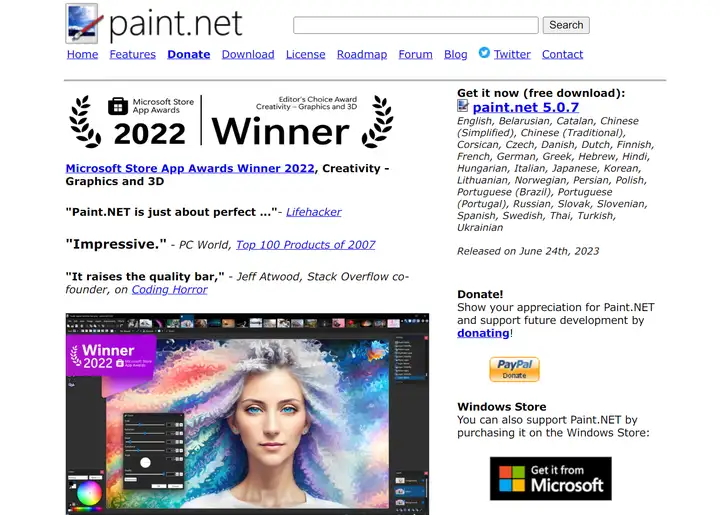
软件优点:
易用性:http://Paint.NET 拥有直观的用户界面和清晰的工具标识,即使是新手也能快速上手。
功能强大:除了基本的图像编辑功能,http://Paint.NET 还支持使用图层进行复杂编辑,提供了各种特效和滤镜。
免费:http://Paint.NET 是完全免费的,对于学生和个人用户来说是一个非常实用的图像编辑工具。
软件缺点:
功能相对有限:对于专业级别的图像编辑需求,http://Paint.NET 的功能可能会显得相对有限。
不支持矢量图形:与 Adobe Illustrator 等软件相比,http://Paint.NET 不支持矢量图形的创建和编辑。
使用建议:http://Paint.NET 是一款适合初学者和中级用户的图像编辑软件,特别适合那些需要进行基本图像编辑但又不想学习复杂软件的用户。
http://Paint.NET 是一款免费且易于使用的图像编辑软件,虽然功能可能不如专业软件丰富,但对于大多数用户来说,其所提供的功能已经足够满足日常使用需求。
04 3D建模和动画电脑画图软件
① Autodesk Maya
Autodesk Maya是一款由Autodesk公司开发的3D计算机图形软件,广泛应用于电影、电视、游戏以及其他视觉艺术领域。
主要功能:
建模:Maya提供丰富的建模工具,用于创建和编辑复杂的3D模型。
动画和特效:Maya的动画和特效功能强大,可用于制作逼真的角色动画和环境特效。
渲染:Maya具有高级的渲染功能,可生成高质量的图片和动画。

软件优点:
功能全面:Maya提供全套的3D制作工具,包括建模、动画、特效和渲染等。
插件丰富:Maya支持大量的插件,可以进一步扩展其功能。
业界标准:Maya在电影和电视制作领域被广泛接受和使用。
软件缺点:
学习曲线:由于Maya的功能强大,对初学者来说,学习和掌握它需要一定的时间。
高昂的价格:Maya的许可费用较高,对于个人用户和小公司来说,可能是个负担。
使用建议:对于专业的3D艺术家和视觉特效师,特别是在电影和电视制作领域,Maya是一款必备的软件。初学者也可以通过学习Maya来进入这个领域。
Maya是一款功能强大且深受业界欢迎的3D软件。虽然学习曲线较陡,但是对于专业的3D艺术家和视觉特效师来说,这是一款必备的工具。
② Blender(开源)
Blender是一款免费并且开源的3D创作套件,支持完整的3D管线,如建模、动画、模拟、渲染、合成以及动态追踪等功能,广泛应用于影视制作、游戏开发、科研模拟等领域。
主要功能:
3D建模:Blender提供了全面的建模工具,如塑型、雕刻、修改器等,用于创建复杂的3D模型。
动画和刚体动力学模拟:用户可以使用Blender制作3D动画,以及进行刚体和软体动力学模拟。
渲染:Blender自带强大的渲染引擎Cycles,可以生成逼真的图像和动画。
脚本编写:Blender支持Python脚本编写,用户可以根据需求进行自定义和自动化操作。
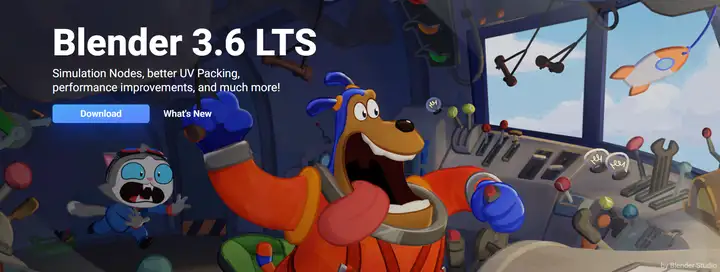
软件优点:
功能齐全:Blender作为一款3D创作套件,涵盖了完整的3D管线,无论是建模、动画制作,还是渲染都有很强的功能。
开源且免费:Blender是完全免费的,无需担心版权问题,同时还有活跃的开源社区进行维护和更新。
跨平台:Blender支持Windows、Mac OS、Linux等多种操作系统。
软件缺点:
学习难度大:由于Blender的功能极为强大且复杂,初学者可能需要较长时间学习和熟悉。
对硬件配置要求高:Blender在进行复杂3D建模和渲染时,需要较高的硬件配置。
使用建议:Blender适用于需要进行专业级别3D设计和动画制作的用户。对于初次使用Blender的用户,建议通过在线教程、社区论坛以及官方文档进行学习。
Blender是一款强大的3D创作工具,虽然学习曲线陡峭,但一旦掌握,将会发现它的无尽可能性。尤其对于专业的3D设计师和动画制作人员,它是一款必备的工具。
③ 3D Studio Max
3D Studio Max,也被叫作3ds Max,是一款由Autodesk公司开发的3D建模、动画和渲染软件。它广泛应用于电影、游戏制作、建筑可视化以及工业设计等领域。
主要功能:
3D建模和纹理:3ds Max提供了全面的3D建模和纹理工具,可以创建复杂且详细的3D模型。
动画制作:3ds Max具备强大的动画制作功能,可以创造出生动的3D角色动画和物理模拟。
高质量渲染:3ds Max内置多种渲染引擎,能够生成极致的图像和动画效果。
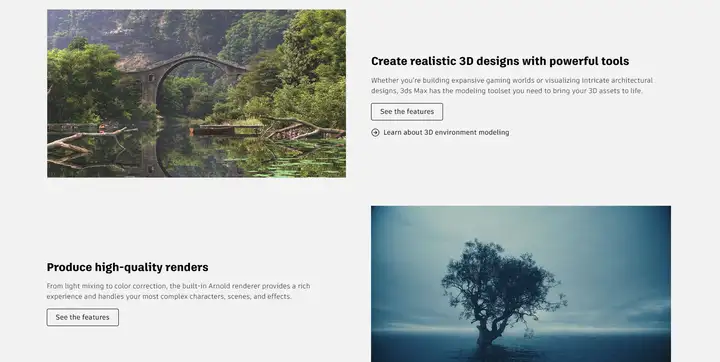
软件优点:
功能强大:3ds Max提供了全套的3D制作工具,包括建模、动画制作、渲染等,满足各类创作需求。
插件丰富:3ds Max有大量的插件可供选择,可以进一步扩展其功能。
广泛使用:3ds Max在电影制作和游戏开发领域有很高的使用率,具有很好的就业前景。
软件缺点:
学习曲线:由于3ds Max的功能极其强大,对于初学者来说,需要花费一定的时间来掌握。
高昂的价格:3ds Max的许可费用较高,对于个人用户或小公司可能是个负担。
使用建议:对于专业的3D艺术家,特别是在电影和游戏产业中,3ds Max是一款非常值得学习的软件。同时,对于希望进入这些领域的学生和新手,掌握3ds Max也是非常有帮助的。
3ds Max是一款功能强大的3D软件,虽然学习曲线较陡,但是对于专业的3D艺术家来说,这是一款必备的工具,可以满足他们各种复杂和高级的创作需求。
④ SketchUp
SketchUp是一款易于学习的3D建模软件,尤其适合建筑设计、室内设计和城市规划等领域。SketchUp有免费版本和Pro版本,其中Pro版本提供了更多专业功能。
主要功能:
直观的3D设计和建模:SketchUp的操作界面非常简洁,工具栏直观易懂,即便是初学者也可以快速上手。
丰富的模型库:SketchUp的3D仓库提供了大量免费的3D模型,用户可以直接使用,节省设计时间。
高级渲染和动画:Pro版本的SketchUp还支持高级的渲染和动画效果。
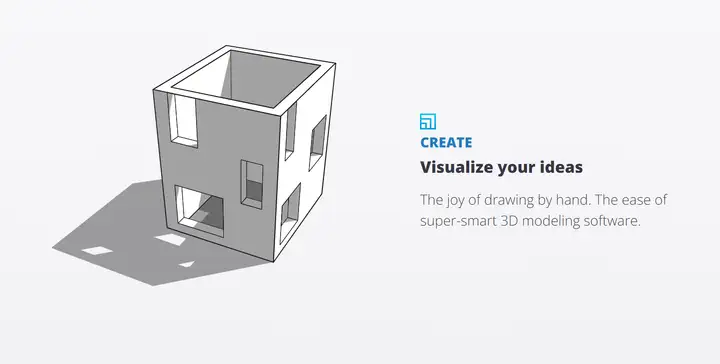
软件优点:
易于上手:SketchUp以其直观的界面和简单的工具栏,使得即便是3D建模初学者也能快速掌握。
丰富的模型库:3D仓库的模型可以大大节省设计时间,提高工作效率。
强大的功能:尽管易于上手,但SketchUp的功能丝毫不弱,足以应付大多数的3D设计需求。
软件缺点:
高级功能需要付费:虽然SketchUp的免费版本已经非常强大,但是如果需要使用高级渲染和动画等功能,就需要购买Pro版本。
对硬件要求较高:运行SketchUp,尤其是处理复杂的3D模型时,需要相应的硬件配置。
使用建议:对于需要进行3D设计的用户,尤其是在建筑、室内设计和城市规划等领域的专业人士,SketchUp是一款非常值得推荐的软件。
SketchUp是一款既适合初学者又满足专业人士需求的3D建模软件,其丰富的模型库和强大的功能使其成为3D设计的首选工具之一。
05 CAD电脑画图软件
① AutoCAD
AutoCAD是由Autodesk公司开发的一款计算机辅助设计(CAD)软件,广泛应用于建筑、机械、电子和工程等领域。
主要功能:
2D和3D设计:AutoCAD提供强大的2D草图和3D模型设计功能,可以满足各种复杂的设计需求。
精确测量和标注:AutoCAD的测量工具可以进行精确的尺寸和距离测量,标注工具可以帮助用户清晰地表示设计细节。
多用户协作:AutoCAD支持DWG格式,可以与其他Autodesk产品和许多其他CAD软件兼容,方便多人协作。
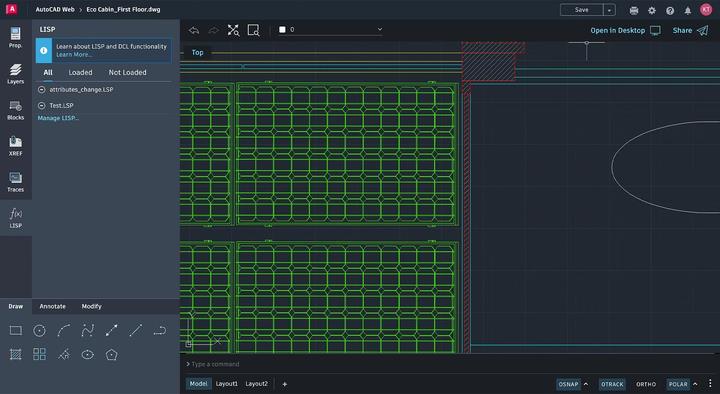
软件优点:
专业设计工具:AutoCAD是专业设计师和工程师的首选工具,可以应对各种复杂的设计任务。
强大的测量和标注功能:AutoCAD的测量和标注功能可以帮助用户创建精确的设计。
兼容性好:AutoCAD支持DWG格式,可以与其他Autodesk产品和许多其他CAD软件兼容。
软件缺点:
学习难度高:由于AutoCAD功能强大,初学者可能需要花费较多的时间来学习。
系统资源消耗大:AutoCAD在运行时可能会消耗大量的系统资源。
使用建议:AutoCAD适用于需要进行专业级别设计的用户,特别是在建筑、机械、电子和工程等领域的专业人士。对于初次使用AutoCAD的用户,建议通过在线教程和Autodesk的学习资源进行学习。
虽然AutoCAD的学习曲线可能相对较陡,但其作为专业级CAD软件,具有无可匹敌的功能和效果,是工程设计领域中的重要工具。
② SolidWorks
SolidWorks是一款由Dassault Systemes开发的3D CAD软件,广泛应用于机械设计和工程设计领域。
主要功能:
参数化3D建模:SolidWorks提供了完整的参数化3D建模工具,可以创建复杂的3D模型。
工程模拟:SolidWorks支持各种工程模拟,如力学分析、流体动力学分析等。
工程图纸:SolidWorks可以生成完整的工程图纸,用于生产制造。
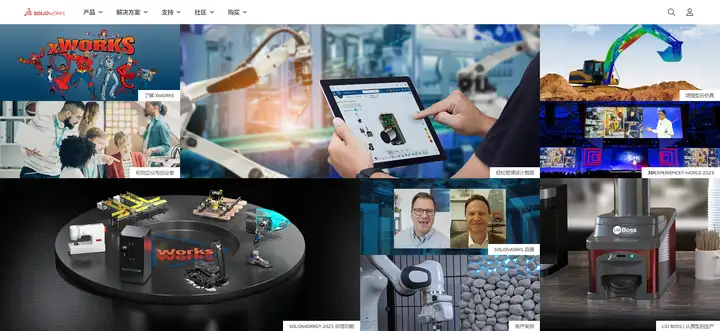
软件优点:
功能强大:SolidWorks具有丰富的设计和分析工具,可以满足各种复杂的设计需求。
普遍接受:SolidWorks是工业界广泛接受的工具,学习和使用SolidWorks可以增加就业机会。
大量的学习资源:SolidWorks提供了大量的学习资源,帮助用户快速掌握使用方法。
软件缺点:
高昂的价格:SolidWorks的价格较高,对于个人用户和小公司来说,可能难以承受。
硬件要求:SolidWorks需要较高的硬件配置,低端设备可能无法流畅运行。
使用建议:对于从事机械设计和工程设计的专业人员和学生,SolidWorks是一款非常值得学习的软件。
SolidWorks是一款强大的3D CAD软件,虽然价格较高,但其功能强大且被工业界广泛接受,对于专业人士来说,是一款非常有价值的工具。
③ SketchUp
SketchUp是一款易于学习的CAD电脑画图软件,尤其适合建筑设计、室内设计和城市规划等领域。SketchUp有免费版本和Pro版本,其中Pro版本提供了更多专业功能。
主要功能:
直观的3D设计和建模:SketchUp的操作界面非常简洁,工具栏直观易懂,即便是初学者也可以快速上手。
丰富的模型库:SketchUp的3D仓库提供了大量免费的3D模型,用户可以直接使用,节省设计时间。
高级渲染和动画:Pro版本的SketchUp还支持高级的渲染和动画效果。
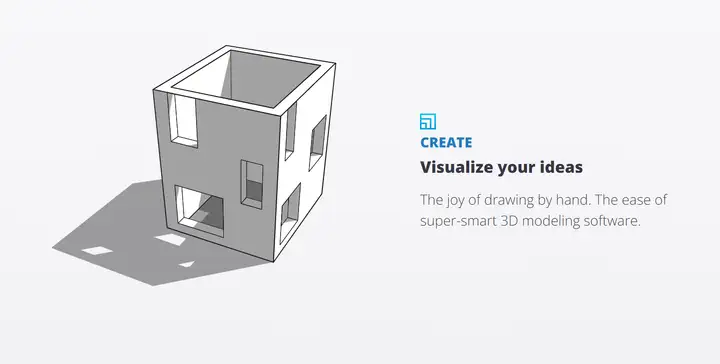
软件优点:
易于上手:SketchUp以其直观的界面和简单的工具栏,使得即便是3D建模初学者也能快速掌握。
丰富的模型库:3D仓库的模型可以大大节省设计时间,提高工作效率。
强大的功能:尽管易于上手,但SketchUp的功能丝毫不弱,足以应付大多数的3D设计需求。
软件缺点:
高级功能需要付费:虽然SketchUp的免费版本已经非常强大,但是如果需要使用高级渲染和动画等功能,就需要购买Pro版本。
对硬件要求较高:运行SketchUp,尤其是处理复杂的3D模型时,需要相应的硬件配置。
使用建议:对于需要进行3D设计的用户,尤其是在建筑、室内设计和城市规划等领域的专业人士,SketchUp是一款非常值得推荐的软件。
SketchUp是一款既适合初学者又满足专业人士需求的CAD软件,其丰富的模型库和强大的功能使其成为建筑设计的首选工具之一。
④ Fusion 360
Fusion 360是一款由Autodesk开发的3D CAD/CAM工具,专为产品开发设计。它集成了设计、工程和制造功能于一体,适合用于产品的全生命周期。
主要功能:
强大的3D建模功能:Fusion 360具有丰富的3D建模工具,可以创建复杂的3D模型。
集成化的工作流程:Fusion 360集成了CAD、CAM和CAE,用户可以在同一平台上完成设计、工程分析和制造准备。
云端协作:Fusion 360支持云存储和在线协作,使团队成员可以同时访问和编辑设计。
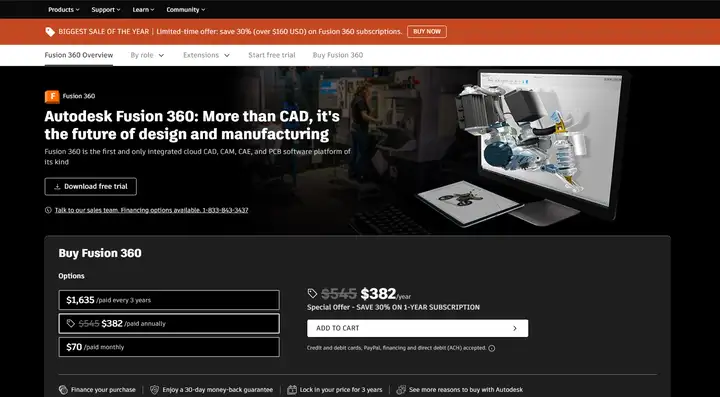
软件优点:
集成化的解决方案:Fusion 360集成了多个功能,提供了一站式的产品开发解决方案。
云端协作:Fusion 360的云端协作功能使得团队合作更加方便。
具有学习资源:Fusion 360提供了大量的学习资源,帮助用户掌握使用技巧。
软件缺点:
学习曲线:由于Fusion 360功能强大,对于初学者来说,需要一定的时间来学习。
硬件要求:Fusion 360需要较高的硬件配置,低端设备可能无法流畅运行。
使用建议:对于从事产品开发的专业人员和学生,Fusion 360是一款非常值得考虑的工具。
Fusion 360有一定的学习曲线,但其强大的功能和集成化的工作流程使其成为产品开发的优秀工具。
06 插画和绘画电脑画图软件
① Adobe Fresco
Adobe Fresco是一款由Adobe开发的专门为触控设备设计的绘图和绘画应用程序。Fresco模拟了真实画笔和颜料的行为,帮助艺术家在电子设备上创作自然、生动的绘画作品。
主要功能:
模拟真实画材:Fresco的Live Brushes可以模拟水彩和油画的行为,为数字绘画带来自然的感觉。
支持矢量和像素:Fresco同时支持矢量和像素绘图,设计师可以在同一张画布上自由地切换使用。
整合Adobe Creative Cloud:Fresco与Photoshop和Illustrator完美集成,用户可以在不同的应用程序之间无缝地移动作品。
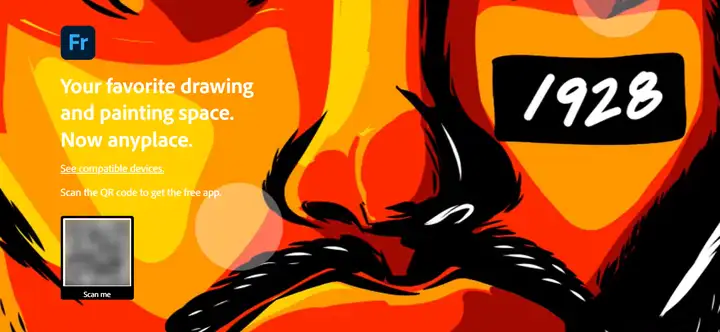
软件优点:
强大的绘画工具:Fresco的Live Brushes是其最大的亮点,模拟了真实的画材行为。
界面友好:Fresco的界面设计得简洁直观,易于上手。
高度集成:Fresco与Adobe的其他应用程序高度集成,可以方便地共享和移动工作。
软件缺点:
需要订阅:像Adobe的其他应用程序一样,Fresco也需要订阅才能使用所有功能。
设备限制:Fresco主要是为触控设备设计的,虽然也可以在非触控设备上使用,但体验可能会受影响。
使用建议:对于喜欢在触控设备上绘画的艺术家,Adobe Fresco是一个值得尝试的应用程序。通过它,你可以在移动设备上创作出专业级别的作品。
Adobe Fresco是一款强大的绘画应用程序,尽管有一些限制,但其出色的绘画工具和用户友好的界面使其成为电子设备上绘画的理想选择。
② Clip Studio Paint
Clip Studio Paint是一款强大的图像编辑和插图制作软件,特别适合制作漫画和动画。其强大的笔刷工具、图层功能和多种颜色选择使得它在漫画家和插画家中非常受欢迎。
主要功能:
丰富的画笔工具:Clip Studio Paint提供了大量的画笔选项,模拟各种真实的画笔和颜料效果。
多图层编辑:支持多图层编辑,方便进行复杂的创作。
动画制作:除了绘画功能外,Clip Studio Paint还支持简单的2D动画制作。
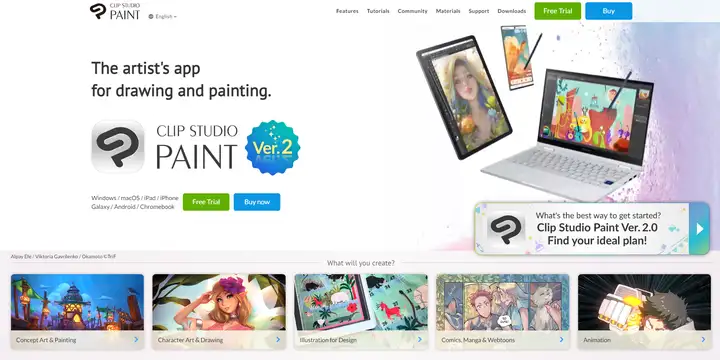
软件优点:
逼真的绘画效果:Clip Studio Paint的画笔工具可以模拟出非常逼真的绘画效果,使作品更具艺术感。
灵活的图层管理:多图层编辑使得复杂的创作变得简单。
动画制作:可以直接在软件中制作动画,为创作者提供了更多可能。
软件缺点:
学习曲线较陡:Clip Studio Paint功能强大,但对新手来说可能需要一段时间去学习和适应。
高级功能需要付费:Clip Studio Paint的基本功能是免费的,但如果要使用更高级的功能,则需要购买Pro版本。
使用建议:对于喜欢绘画,特别是想要制作漫画或动画的用户,Clip Studio Paint是一款非常值得推荐的软件。
Clip Studio Paint是一款强大的绘画和动画制作软件,其丰富的工具和灵活的编辑功能使得创作变得更加自由和有趣。
③ Procreate
Procreate是一款专为苹果设备设计的绘图应用,特别适用于iPad和Apple Pencil,它提供了一种极其直观的方式来创建令人惊叹的艺术作品。
主要功能:
强大的画笔引擎:Procreate的画笔引擎极其强大,用户可以自定义一切参数,也可以从库中选择预设的笔刷。
层管理:Procreate支持多层绘图,并且有非常多的层操作选项,比如调整透明度、混合模式、分组、复制等。
高分辨率画布:Procreate支持高分辨率的画布,用户可以在一个极大的画布上自由绘制。
专业的颜色选择和调整工具:Procreate提供多种颜色选择方式,也可以使用颜色调整工具来调整颜色。
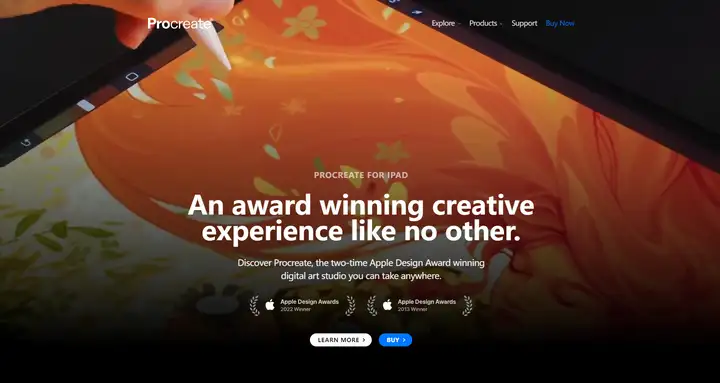
软件优点:
强大的绘图工具:Procreate提供了大量的绘图工具,包括各种笔刷、色板、滤镜等。
极佳的手感:配合Apple Pencil,Procreate可以达到非常好的手感,让人仿佛在真实的纸上作画。
稳定且流畅:Procreate的性能极好,即使在大画布和多层的情况下,也能够流畅运行。
软件缺点:
仅支持iOS:Procreate只能在苹果设备上使用,对于Android和Windows用户来说,可能无法使用。
学习曲线:对于新手来说,Procreate的功能可能会有些复杂,需要一些时间来学习。
使用建议:对于喜欢在iPad上绘图的用户,Procreate无疑是最好的选择。
Procreate是一款非常强大的绘图应用,无论是专业的艺术家,还是业余的绘图爱好者,都可以在Procreate上找到满足自己需求的工具。虽然学习曲线可能会有些陡,但是一旦熟悉了Procreate,你会发现它的强大和便利。
④ Krita(开源)
Krita是一款免费且开源的数字绘画软件,尤其受到插画家和概念艺术家的欢迎。它拥有一套丰富的绘画工具,可用于创建高质量的插图和漫画。
主要功能:
专业的绘画工具:Krita提供丰富的画笔、颜色选择器、图层管理等工具,以帮助用户创建专业级别的绘画作品。
自定义和扩展:用户可以自定义工具栏、快捷键等,同时Krita支持Python脚本,可以通过编写脚本进行更多个性化设置。
支持动画和特效:Krita不仅可以进行静态绘画,也支持创建帧动画,以及添加滤镜和特效。
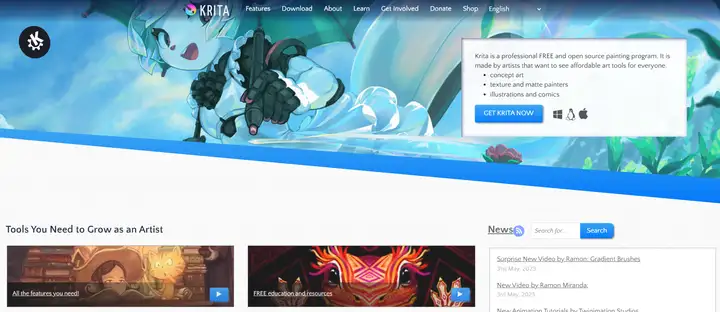
软件优点:
免费且开源:Krita对个人用户完全免费,且开源,拥有活跃的社区支持,不断有新功能添加和bug修复。
强大的绘画工具:Krita的绘画工具非常丰富,可以满足专业插画家的需求。
支持动画:相比其它专注于静态绘画的软件,Krita还能制作动画。
软件缺点:
学习曲线较陡:由于Krita的功能丰富,对于初学者可能需要一些时间来熟悉。
在某些设备上可能存在稳定性问题:部分用户反映在某些设备上使用Krita时,可能会出现崩溃等问题。
使用建议:对于热爱绘画的艺术家和设计师,尤其是喜欢创作插画和漫画的人来说,Krita无疑是一款极佳的选择。建议新手用户可以通过查阅官方的用户手册和教程来学习使用。
Krita是一款非常优秀的数字绘画软件,尤其适合插画家和漫画家使用。它的开源性和免费性使得每个喜欢绘画的人都可以尽情创作。
写在最后
以上就是本次想和各位分享的24款好用的电脑画图软件,不知你是否从中找到了自己心仪的那一款呢?如果有的话,欢迎在下方的评论区留言和交流呀,期待能收到你的反馈~
